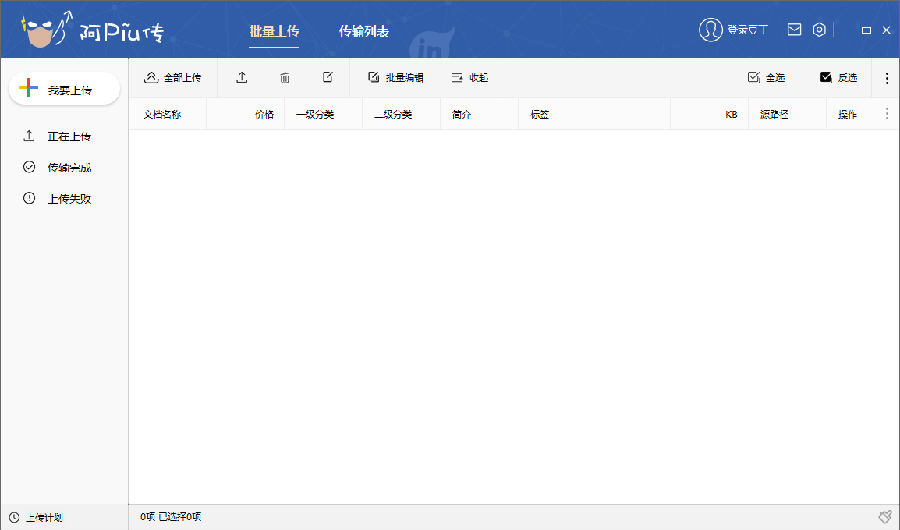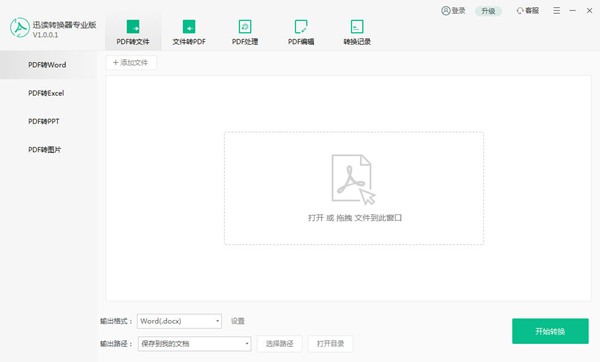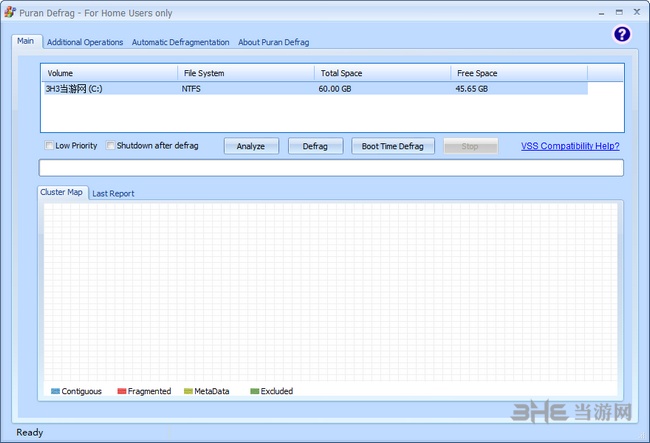LiveView录屏软件下载|LiveView 官方中文版v3.6.1.0下载
LiveView录屏软件是一款电脑录屏录像软件,知识兔可以帮助用户对电脑屏幕中的内容进行录制,知识兔支持图片截取,知识兔也可以进行视频的录制,录像的区域也是用户可以自主控制的,需要的用户快来下载看看吧。
软件介绍
LiveView录屏是一款电脑屏幕录制软件,知识兔可以帮助用户录制电脑屏幕中的内容。软件为用户分享截图功能,用户可以使用软件轻松简单的进行截图,还分享了快速截图,一键就能截取屏幕全部内容。
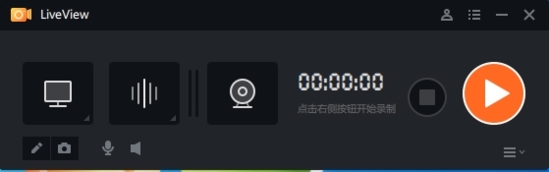
LiveView录屏软件还分享最主要的功能就是屏幕录制功能,知识兔支持用户自定义选取,知识兔可以在电脑屏幕上选择需要录制的区域,然后知识兔开始录制,知识兔还支持录制过程中添加图片,添加文字水印等等,是非常不错的软件。知识兔这款软件还支持4K高清录制,需要的话就快来下载试试吧。
菜单介绍
1.屏幕录制(全屏 / 区域/摄像头)
用于电脑屏幕上所有操作过程录制。知识兔可以全屏/自定义选区录制,知识兔也可以只录摄像头或不录制画面;
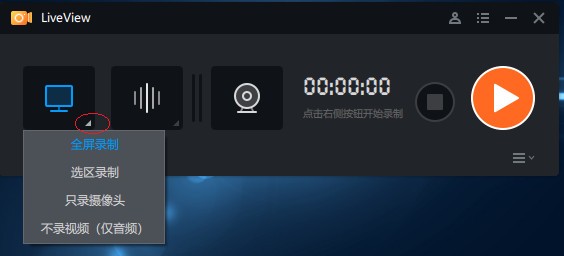
2. 音频采集(系统音/麦克风/不录声音)
用于录制视频时记录声音,知识兔可以只记录电脑本身播放的声音,知识兔也可以只记录自己说话的声音,或不录声音。
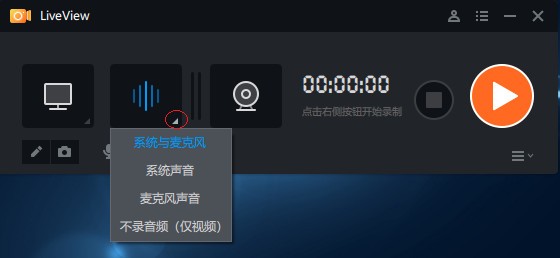
3. 嵌入摄像头
在记录电脑屏幕操作的时候,新增一个窗口放在桌面某处,使摄像头的内容和桌面操作同时被记录。
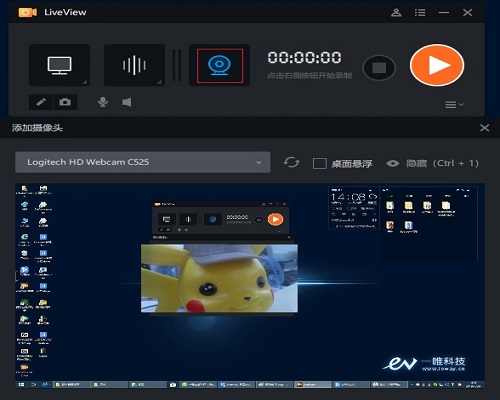
4. 主菜单:与软件相关的信息知识兔点击查看,如版本信息/参数设置等
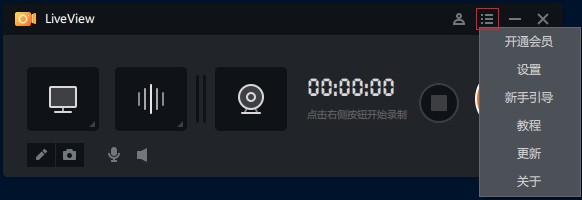
5. 辅助功能
快速截图和桌面画板功能,调节录制时麦克风和系统声音的大小。
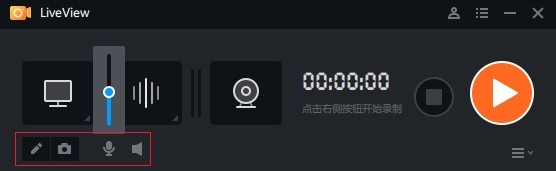
录屏掉帧怎么办
LiveView录屏软件为用户分享了优秀的录屏功能,很多的用户会用知识兔这款软件进行录屏,但是当视频录制结束后,回看录制的视频时却发现视频掉帧严重的问题,那么这个问题该怎么解决呢?小编为大家带来方法,快来看看吧。
1、可能是用户录制的视频画质太高,而电脑的配置不足,导致在录制视频的时候,会有掉帧的情况。那么用户就需要降低录制的画面质量。
2、如果知识兔用户录制的是游戏内容的话,知识兔建议使用显卡软件录制,这样的话不会占用太多的CPU资源。
没有声音怎么办
如果知识兔在录制了视频之后发现没有声音的话,用户可以设置设置接下来的一些参数,有问题的用户快来看看吧。
1、在软件中知识兔点击麦克风,确定打开了麦克风的音量。
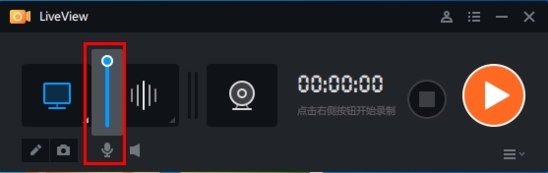
2、在系统中打开录音设备设置,知识兔选择正确的输入设备。
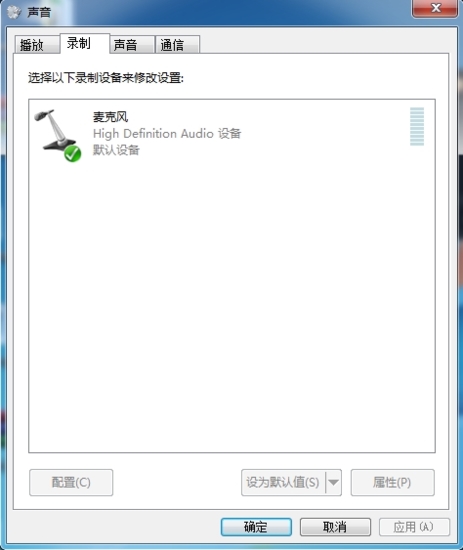
结束之后没有文件
这个问题出现可能有两种情况,下面小编为大家整理了问题的出现原因和解决方法,有问题的用户可以看看吧。
1、可能是用户忘记点结束按钮了,记得去屏幕正上方知识兔点击结束按钮。

2、当录制结束之后,用户可以打开软件,知识兔点击右边的小按钮就能看到录制的视频了
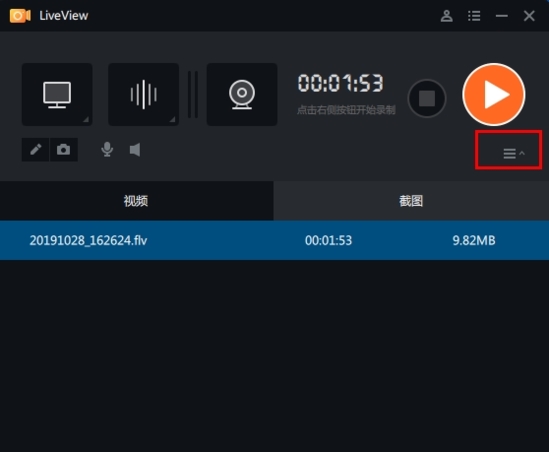
3、右击视频,知识兔点击打开文件夹,就能找到录制的视频文件了。
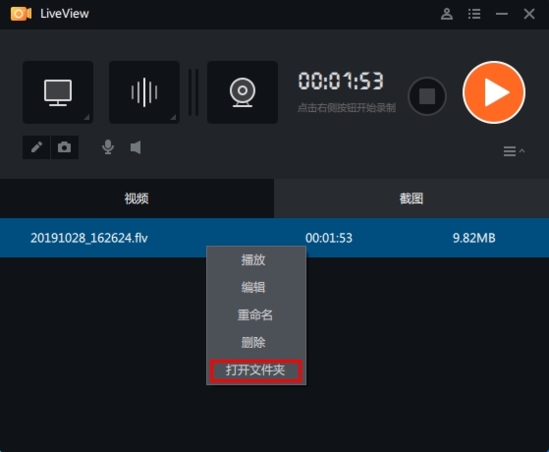
4、知识兔点击之后,我们就能在文件中看到录制的视频文件了。
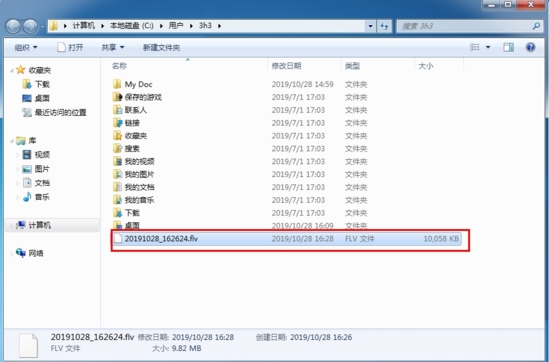
更新日志
1.新增摄像头镜像切换功能
2.修复bug:切到摄像头退出软件,任务管理器中还存在
下载仅供下载体验和测试学习,不得商用和正当使用。